Ma megtudjuk, hogyan ellenőrizhető egyszerűen, hogy egy vagy több cella üres-e a Visual Basic for Applications segítségével. A tartalom az Excel 2019 / 365, 2016 és a Microsoft Office korábbi verzióira vonatkozik.
Előkészítő munka
Mielőtt elkezdené a VBA-val való kódolást az Excelben, meg kell győződnie arról, hogy a fejlesztési lap engedélyezve van. Ha nem ez a helyzet, kérjük, tekintse meg ezt a rövid útmutatót .
Annak ellenőrzése, hogy az Excel cellatartomány üres-e VBA-val
- Az Excelben nyissa meg a Visual Basic környezetet az Alt+F11 lenyomásával
- Illessze be a következő kódot eljárásként a munkalapra, vagy egy dedikált VBA-modulba.
Sub Check_Cell_is_empty_alt()
Dim rng As Range
Set rng = Selection
For Each Cell In rng
If IsEmpty(Cell.Value) = True Then
Debug.Print ("Empty")
Else
Debug.Print ("Not Empty")
End If
Next Cell
End Sub
- Nyissa meg a táblázatot, és válasszon ki egy tetszőleges cellatartományt.
- Menjen vissza a Visual Basic szerkesztőhöz, és győződjön meg arról, hogy az azonnali megjelenítő (CTRL+G) látható – mivel a kódban szereplő Debug.Print metódus az eredményt az adott ablakba írja ki.
- Nyomja meg az F5 billentyűt a kód futtatásához.
- Tekintse meg az eredményeket az azonnali ablakban.
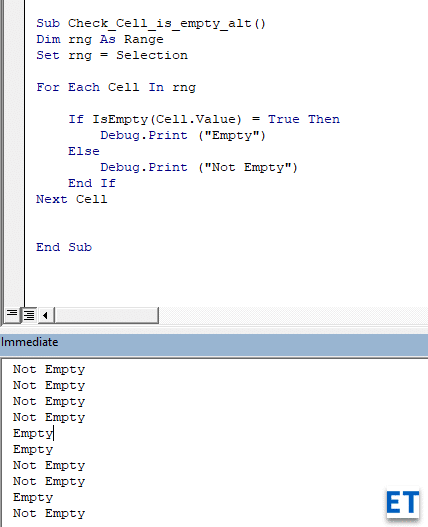
- Minden üres cella azonosításra kerül.
A kód lehetséges kiterjesztései: Nyilvánvalóan szükség szerint bővítheti ezt a kódot, ha szeretné kihagyni az üres értékeket, vagy egyszerűen nem csinál semmit, ha a cellák nem telnek meg. Hasonlóképpen ellenőrizheti, hogy maga a Tartomány üres-e, azaz – nincsenek benne fekete cellák.
Nem üres mezők ellenőrzése
Ugyanígy használhatja az IsEmpty tulajdonságot a nem üres mezők ellenőrzésére.
If Not IsEmpty(Cell.Value) = True Then
Debug.Print ("Not Empty")
Else
Debug.Print ("Empty")
End If
Bónusz: Ha az üres cellákat is szeretné kiemelni, használja a következő kódot.
Dim i As Long Dim c As Long Dim myRange As Range Dim myCell as Range Set myRange = Range("A1:A10") Minden myCell In myRange ' c = c + 1 If IsEmpty(myCell) then myCell.Interior.Color = RGB(255, 87, 87) i = i + 1 End If Next myCell MsgBox _ "Összesen van " & én & " üres cellák a következőből: " & c & "."
![Hogyan lehet élő közvetítést menteni a Twitch-en? [KIFEJEZETT] Hogyan lehet élő közvetítést menteni a Twitch-en? [KIFEJEZETT]](https://img2.luckytemplates.com/resources1/c42/image-1230-1001202641171.png)
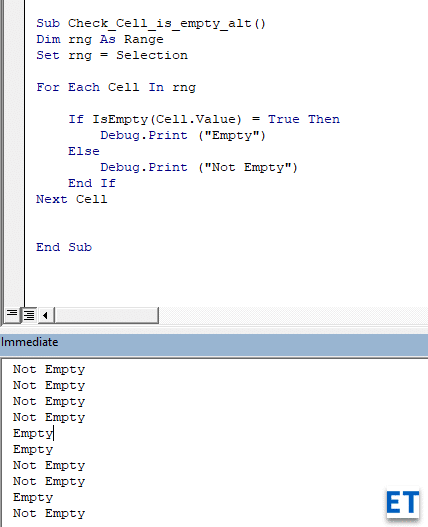


![[JAVÍTOTT] „A Windows előkészítése, ne kapcsolja ki a számítógépet” a Windows 10 rendszerben [JAVÍTOTT] „A Windows előkészítése, ne kapcsolja ki a számítógépet” a Windows 10 rendszerben](https://img2.luckytemplates.com/resources1/images2/image-6081-0408150858027.png)

![Rocket League Runtime Error javítása [lépésről lépésre] Rocket League Runtime Error javítása [lépésről lépésre]](https://img2.luckytemplates.com/resources1/images2/image-1783-0408150614929.png)



